Usar fluxos de trabalho para integrar o aplicativo do Azure IoT Central a outros serviços em nuvem
Você pode criar regras no IoT Central que disparam ações em resposta a condições baseadas em telemetria. Por exemplo, para enviar um email quando a temperatura de um dispositivo exceder um limite.
O conector Azure IoT Central V3 para Power Automate e Azure Logic Apps permite criar regras mais avançadas para automatizar operações na IoT Central:
- Quando uma regra é acionada no aplicativo Azure IoT Central, ela pode acionar um fluxo de trabalho no Power Automate ou nos Aplicativos Lógicos do Azure. Esses fluxos de trabalho podem executar ações em outros serviços de nuvem, como Microsoft 365 ou um serviço de terceiros.
- Um evento em outro serviço de nuvem, como o Microsoft 365, pode acionar um fluxo de trabalho no Power Automate ou no Azure Logic Apps. Esses fluxos de trabalho podem executar ações ou recuperar dados do aplicativo IoT Central.
- O conector V3 do Azure IoT Central se alinha à superfície da API REST 1.0 disponível. Todas as ações do conector dão suporte ao formato DTDL v2. Para obter as informações mais recentes e os detalhes das atualizações recentes, confira as Notas sobre a versão atual do conector.
Pré-requisitos
Para concluir as etapas neste guia de instruções, você precisará de:
Uma assinatura ativa do Azure. Se você não tiver uma assinatura do Azure, crie uma conta gratuita antes de começar.
Um aplicativo do IoT Central criado usando o modelo de Aplicativo personalizado. Para saber mais, confira Criar um aplicativo do IoT Central e Sobre o aplicativo.
Acionar um fluxo de trabalho de uma regra
Antes que possa acionar um fluxo de trabalho no Power Automate ou nos Aplicativos Lógicos do Azure, você precisa de uma regra no aplicativo IoT Central. Para saber mais, confira Configurar regras e ações no Azure IoT Central.
Para adicionar o conector do Azure IoT Central V3 como gatilho de evento no Power Automate:
- No Power Automate, selecione + Criar e depois selecione a guia Personalizar.
- Pesquise IoT Central e selecione o conector do Azure IoT Central V3.
- Na lista de gatilhos de evento, selecione Quando uma regra é acionada (versão prévia).
- Na etapa Quando uma regra é acionada, selecione o aplicativo IoT Central e a regra que você está usando.
Para adicionar o conector do Azure IoT Central V3 como gatilho de evento nos Aplicativos Lógicos do Azure:
Importante
Os gatilhos no conector do IoT Central não funcionarão, a menos que o Aplicativo Lógico tenha um ponto de extremidade público. Para saber mais, confira Considerações sobre o tráfego de entrada para Aplicativos Lógicos por meio de pontos de extremidade privados.
- Em Designer de Aplicativos Lógicos, selecione o modelo Aplicativo lógico em branco.
- No designer, pesquise IoT Central e selecione o conector do Azure IoT Central V3.
- Na lista de gatilhos de evento, selecione Quando uma regra é acionada (versão prévia).
- Na etapa Quando uma regra é acionada, selecione o aplicativo IoT Central e a regra que você está usando.
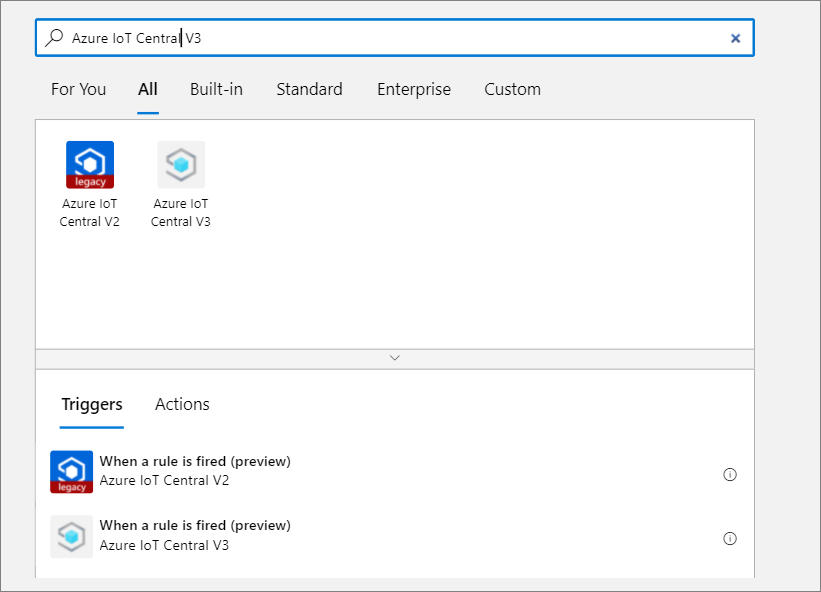
Agora você pode adicionar mais etapas ao fluxo de trabalho para criar o cenário de integração.
Executar uma ação
Você pode executar ações em um aplicativo IoT Central nos fluxos de trabalho do Power Automate e dos Aplicativos Lógicos do Azure. Primeiro, crie o fluxo de trabalho e use um conector para definir um gatilho de evento para iniciar o fluxo de trabalho. Em seguida, use o conector do Azure IoT Central V3 como ação.
Para adicionar o conector do Azure IoT Central V3 como ação no Power Automate:
- No Power Automate no painel Escolher uma ação, selecione a guia Personalizar.
- Pesquise IoT Central e selecione o conector do Azure IoT Central V3.
- Na lista de ações, escolha a ação IoT Central que você deseja usar.
- Na etapa de ação, conclua a configuração para a ação escolhida. Em seguida, selecione Salvar.
Para adicionar o conector do Azure IoT Central V3 - versão prévia como ação nos Aplicativos Lógicos do Azure:
- Nos Aplicativos Lógicos do Azure, no painel Escolher uma ação, selecione a guia Personalizar.
- Pesquise IoT Central e selecione o conector do Azure IoT Central V3.
- Na lista de ações, escolha a ação IoT Central que você deseja usar.
- Na etapa de ação, conclua a configuração para a ação escolhida. Em seguida, selecione Salvar.
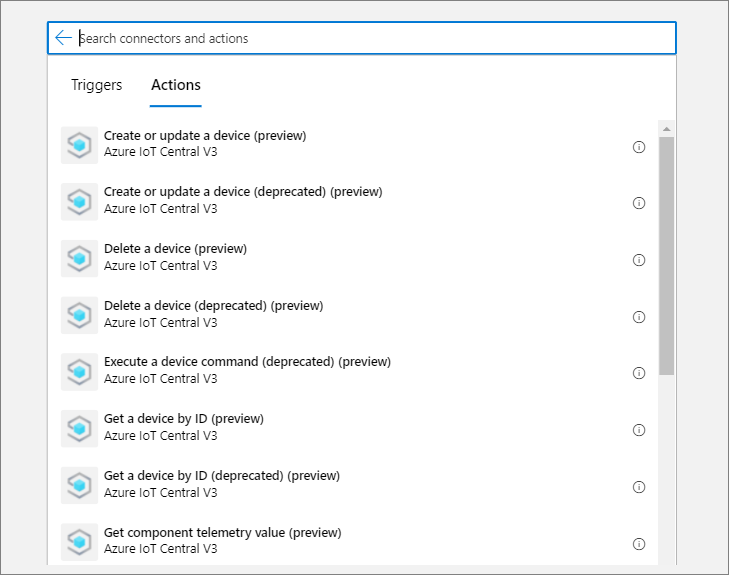
Lista de ações
Para ver uma lista completa das ações com suporte pelo conector, consulte Ações.
Criar ou atualizar um dispositivo
Use esta ação para criar ou atualizar um dispositivo no aplicativo IoT Central.
| Campo | Descrição |
|---|---|
| Solicitação | Escolha na lista de aplicativos IoT Central. |
| Dispositivo | A ID exclusiva do dispositivo a ser criado ou atualizado. |
| Aprovado | Escolha se o dispositivo foi aprovado para se conectar ao IoT Central. |
| Descrição do dispositivo | Uma descrição detalhada do dispositivo. |
| Nome do dispositivo | O nome de exibição do dispositivo. |
| Modelo de dispositivo | Escolha na lista de modelos de dispositivo no aplicativo IoT Central. |
| Simulado | Escolha se o dispositivo é simulado. |
Excluir um dispositivo
Use esta ação para excluir um dispositivo no aplicativo IoT Central.
| Campo | Descrição |
|---|---|
| Solicitação | Escolha na lista de aplicativos IoT Central. |
| Dispositivo | A ID exclusiva do dispositivo a ser excluído. |
Executar um comando de dispositivo
Use esta ação para executar um comando definido em uma das interfaces do dispositivo.
| Campo | Descrição |
|---|---|
| Solicitação | Escolha na lista de aplicativos IoT Central. |
| Dispositivo | A ID exclusiva do dispositivo para executar um comando. |
| Componente do dispositivo | A interface no modelo de dispositivo que contém o comando. |
| Comando de Dispositivo | Escolha um dos comandos na interface selecionada. |
| Modelo de dispositivo | Escolha na lista de modelos de dispositivo no aplicativo IoT Central. |
| Carga de solicitação de comando do dispositivo | Se o comando exigir uma carga de solicitação, adicione-a aqui. |
Observação
Não é possível escolher um componente de dispositivo até ter escolhido um modelo de dispositivo.
obter um dispositivo por ID;
Use esta ação para recuperar os detalhes do dispositivo.
| Campo | Descrição |
|---|---|
| Solicitação | Escolha na lista de aplicativos IoT Central. |
| Dispositivo | A ID exclusiva do dispositivo para obter os detalhes. |
Você pode usar os detalhes retornados nas expressões dinâmicas em outras ações. Os detalhes do dispositivo retornados incluem: aprovado, corpo, descrição do dispositivo, nome do dispositivo, modelo do dispositivo, provisionado e simulado.
Obter propriedades de nuvem do dispositivo
Use esta ação para recuperar os valores de propriedade de nuvem de um dispositivo específico.
| Campo | Descrição |
|---|---|
| Solicitação | Escolha na lista de aplicativos IoT Central. |
| Dispositivo | A ID exclusiva do dispositivo para obter as propriedades da nuvem. |
| Modelo de dispositivo | Escolha na lista de modelos de dispositivo no aplicativo IoT Central. |
Você pode usar os valores de propriedade de nuvem retornados nas expressões dinâmicas em outras ações.
Obter propriedades do dispositivo
Use esta ação para recuperar os valores de propriedade de um dispositivo específico.
| Campo | Descrição |
|---|---|
| Solicitação | Escolha na lista de aplicativos IoT Central. |
| Dispositivo | A ID exclusiva do dispositivo para obter as propriedades. |
| Modelo de dispositivo | Escolha na lista de modelos de dispositivo no aplicativo IoT Central. |
Você pode usar os valores de propriedade retornados nas expressões dinâmicas em outras ações.
Obter valor de telemetria do dispositivo
Use esta ação para recuperar os valores de telemetria de um dispositivo específico.
| Campo | Descrição |
|---|---|
| Solicitação | Escolha na lista de aplicativos IoT Central. |
| Dispositivo | A ID exclusiva do dispositivo para obter os valores de telemetria. |
| Modelo de dispositivo | Escolha na lista de modelos de dispositivo no aplicativo IoT Central. |
Você pode usar os valores de telemetria retornados nas expressões dinâmicas em outras ações.
Atualizar propriedades de nuvem do dispositivo
Use esta ação para atualizar os valores de propriedade de nuvem de um dispositivo específico.
| Campo | Descrição |
|---|---|
| Solicitação | Escolha na lista de aplicativos IoT Central. |
| Dispositivo | A ID exclusiva do dispositivo a ser atualizada. |
| Modelo de dispositivo | Escolha na lista de modelos de dispositivo no aplicativo IoT Central. |
| Propriedades de nuvem | Depois de escolher um modelo de dispositivo, um campo é adicionado para cada propriedade de nuvem definida no modelo. |
Atualizar propriedades do dispositivo
Use esta ação para atualizar os valores de propriedade gravável de um dispositivo específico.
| Campo | Descrição |
|---|---|
| Solicitação | Escolha na lista de aplicativos IoT Central. |
| Dispositivo | A ID exclusiva do dispositivo a ser atualizada. |
| Modelo de dispositivo | Escolha na lista de modelos de dispositivo no aplicativo IoT Central. |
| As propriedades graváveis | Depois de escolher um modelo de dispositivo, um campo é adicionado para cada propriedade gravável definida no modelo. |
Próximas etapas
Agora que você aprendeu a criar uma regra avançada em seu aplicativo do Azure IoT Central, você pode aprender a Analisar dados do dispositivo em seu aplicativo do Azure IoT Central.